
Isi
Bagian LainDi Windows 7 Anda mungkin ingin mengubah lokasi folder Sementara Sistem. Ini menyimpan file internet sementara, file setup, file windows explorer & history dan file program. Sangat mudah untuk mengubah lokasinya untuk aksesibilitas yang lebih mudah.
Langkah
Buat titik Pemulihan Sistem.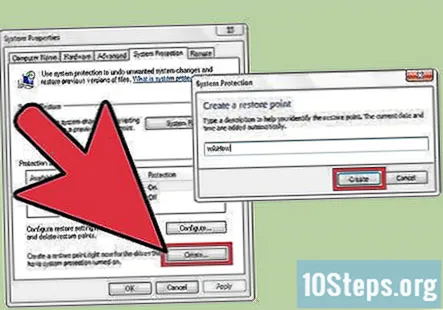
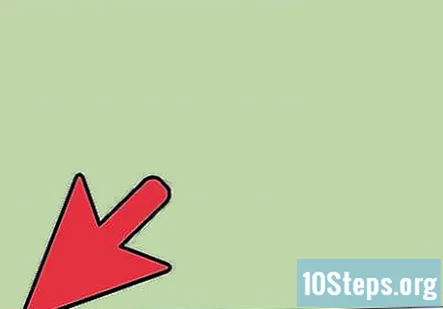
Buka Start Menu.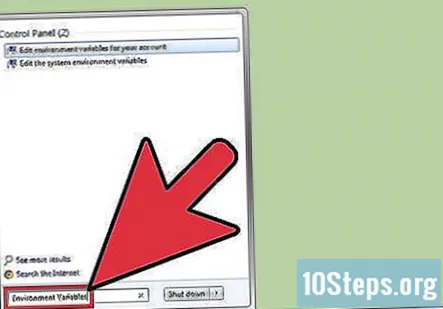
Cari "Variabel Lingkungan".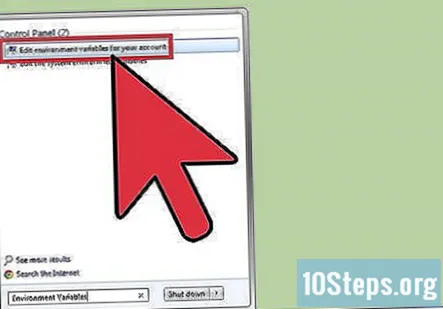
Klik "Edit Variabel Lingkungan untuk Akun Anda".
Buat folder bernama "Temp" di mana Anda ingin folder baru ditempatkan, (jika Anda belum melakukannya).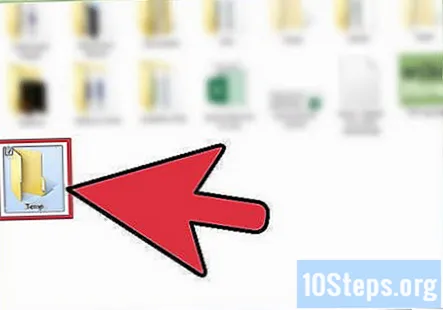
Klik Variabel "Temp" dan klik "Edit...’.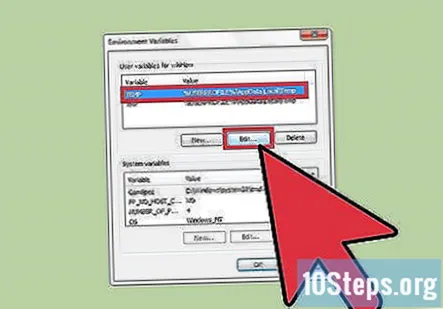
Masukkan Nilai Variabel baru (lokasi folder baru Anda; mis. "C: Temp ") dan Klik OK.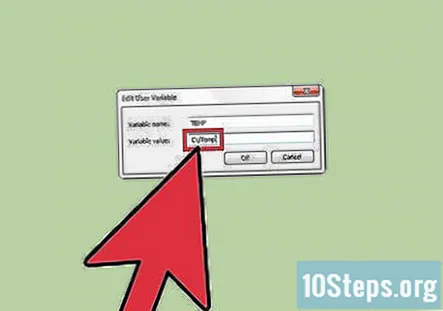
Pilih Variabel "TMP" dan ubah nilainya ke folder yang sama).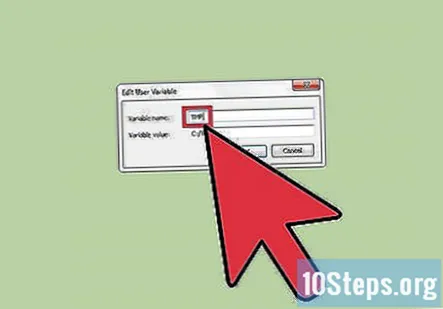
Klik OK dan Mulai Ulang Komputer Anda.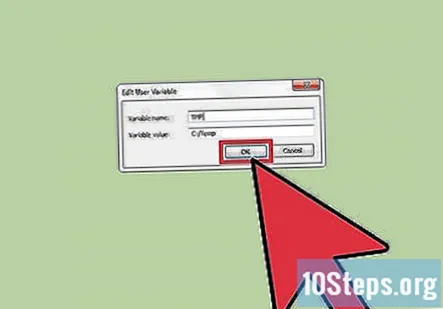
Verifikasi apakah perubahan telah diterapkan dengan benar. Buka Start Menu dan ketik "% Temp%" tanpa tanda petik.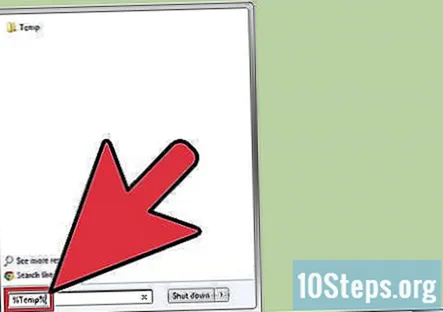
Buka folder "Temp" yang hasilnya.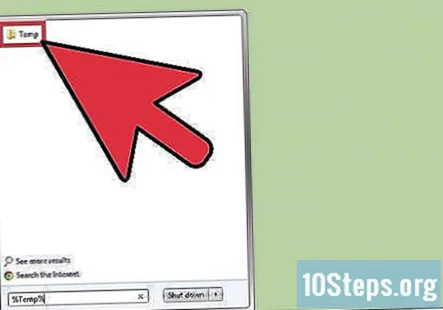
Periksa bilah alamat.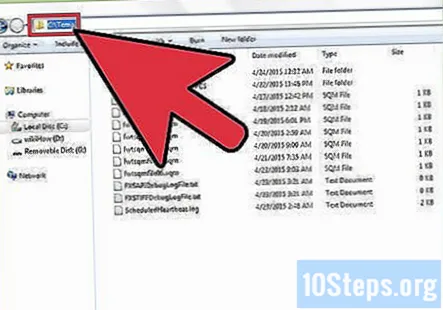
Pertanyaan dan Jawaban Komunitas
Tips
- Jika hanya mengubah opsi yang disebutkan di atas tidak berhasil (meskipun seharusnya) maka coba juga mengubah Variabel Sistem, dengan menggulir ke bawah di "Variabel Sistem" ke TMP dan TEMP.
- Anda juga dapat membuka "Variabel Lingkungan" dengan membuka Properti Sistem (klik kanan "Komputer Saya"), klik "Pengaturan Sistem Lanjutan", dan klik "Variabel Lingkungan".
- Anda perlu memperbarui gambar untuk dua variabel lingkungan TEMP dan TMP sehingga menunjukkan c: Temp yang dikoreksi dalam gambar / slide grafik untuk langkah 7,8 dan 9.
Peringatan
- Anda harus masuk sebagai Admin dan memiliki Hak Istimewa Admin.
- Selalu buat titik pemulihan. Anda akan menyesali keputusan Anda jika tidak melakukannya. Jika setelah restart karena alasan tertentu Anda tidak dapat masuk atau menerima pesan kesalahan tentang "Proses masuk interaktif gagal" - titik pemulihan Anda adalah satu-satunya harapan Anda.
- Jangan mencoba menginstal apa pun setelah perubahan tanpa memulai ulang.
- Yang terbaik adalah menutup SEMUA program dan menghentikan proses yang relevan SEBELUM perubahan ini.
- Anda dapat memilih nama selain "Temp" untuk folder Sementara, tetapi itu tidak disarankan karena kebanyakan aplikasi menyimpan File sementara di folder "Temp" bukan folder% Temp% (jika Anda tahu artinya!).
Setiap hari di wikiHow, kami bekerja keras untuk memberi Anda akses ke petunjuk dan informasi yang akan membantu Anda menjalani kehidupan yang lebih baik, apakah itu membuat Anda lebih aman, lebih sehat, atau meningkatkan kesejahteraan Anda. Di tengah krisis kesehatan dan ekonomi masyarakat saat ini, ketika dunia bergeser secara dramatis dan kita semua belajar dan beradaptasi dengan perubahan dalam kehidupan sehari-hari, orang membutuhkan wikiHow lebih dari sebelumnya. Dukungan Anda membantu wikiHow untuk membuat artikel dan video bergambar yang lebih mendalam serta berbagi merek konten instruksional tepercaya kami dengan jutaan orang di seluruh dunia. Harap pertimbangkan untuk berkontribusi di wikiHow hari ini.


